

KiCad的对齐工具不好用?
描述
“ 不存在的。唯一的原因是您还没有学会怎么用。 ”
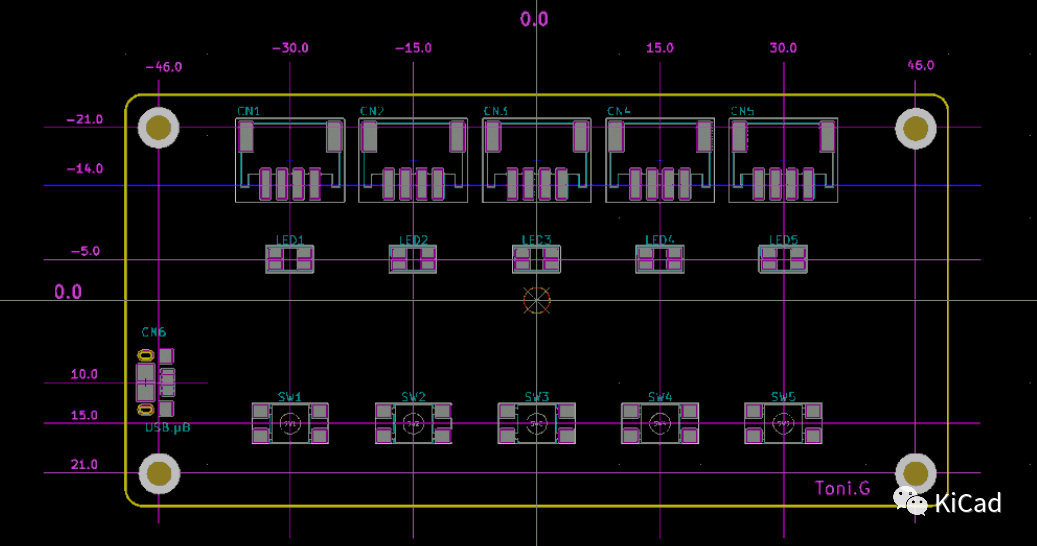
对齐命令在哪里?
KiCad的对齐命令(Align)藏得比较隐蔽,既不在菜单栏,也不在工具栏。右键的菜单中默认也不存在。只有当您选中两个或两个以上对象时,才可以在右键的菜单中找到它的身影:
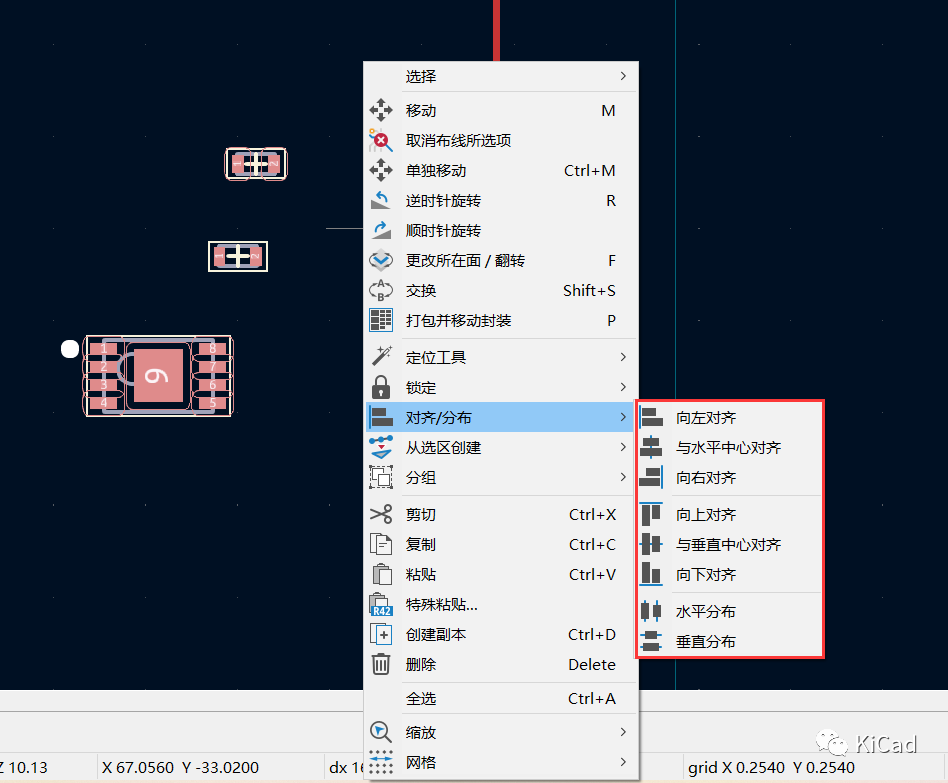
如何使用对齐菜单?
经常有小伙伴抱怨 KiCad 的对齐的效果很随机,没有办法按照意图进行对齐操作。真实情况是 KiCad 在执行对齐操作时,增加了一层隐含的逻辑:右键点击时,会以点击时鼠标下方的对象作为对齐的参照物。
举例来说,下图中R1,R2,U1进行对齐操作时,如果右键在R1上方点击菜单命令“向右对齐”,会以R1右侧为基准对齐:
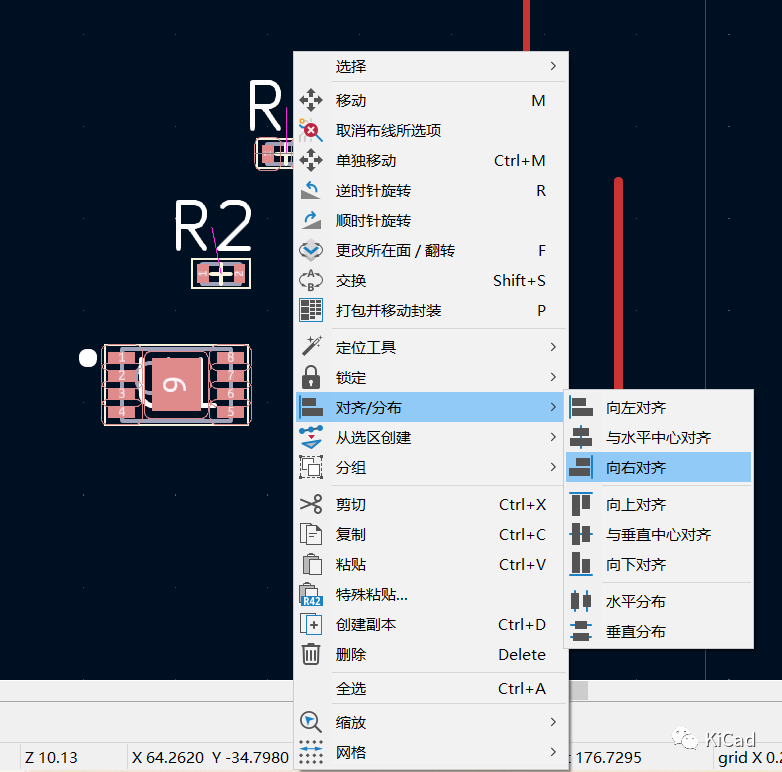
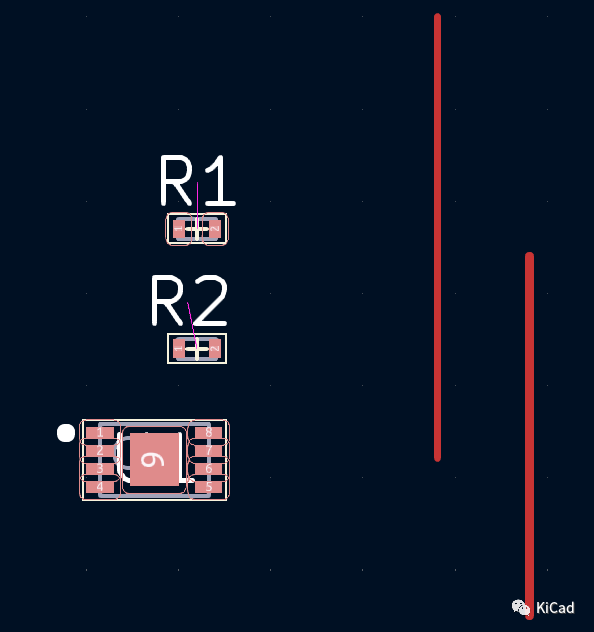
如果鼠标在U1上方时右键点击“向右对齐”命令,会以R1为基准对齐:
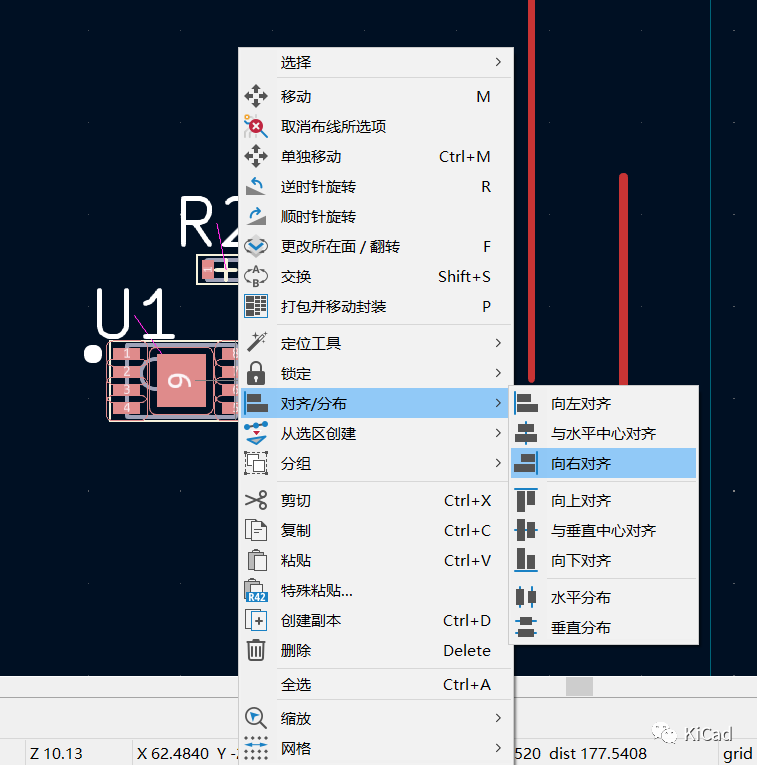
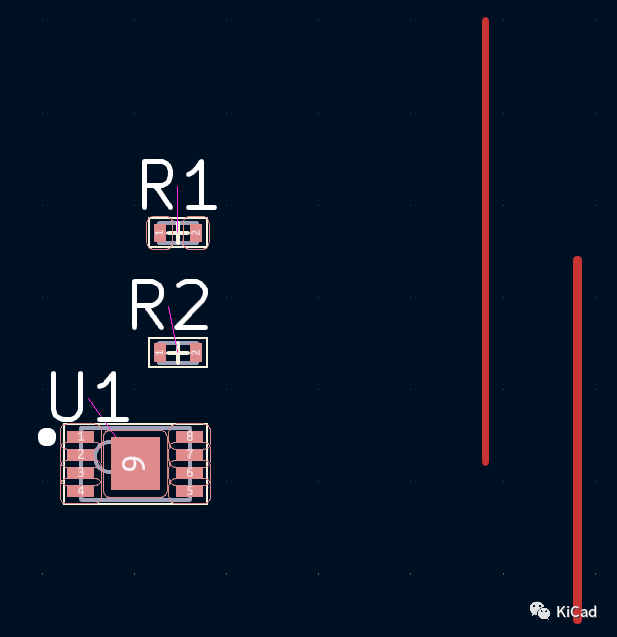
最后总结一下对齐命令的使用方式:
先选中需要对齐的对象
在需要对位基准的对象上方点击鼠标右键,并点击对齐命令
你学会了吗?
声明:本文内容及配图由入驻作者撰写或者入驻合作网站授权转载。文章观点仅代表作者本人,不代表电子发烧友网立场。文章及其配图仅供工程师学习之用,如有内容侵权或者其他违规问题,请联系本站处理。
举报投诉
- 相关推荐
- 热点推荐
- KiCAD
-
请问class D类运放不好用作驱动headphone的原因有哪些?2024-11-04 359
-
stm32L0串口接收不好用是什么原因导致的?2024-07-04 541
-
芒果派-哪吒MQ怎么样?好不好用?2021-12-28 4574
-
STC8系列单片机到底怎么样?好不好用?2021-09-30 5002
-
移植StemWin触摸屏不好用的原因是什么?2020-08-07 1938
-
录音软件不好用怎么办?推荐一款好用的迅捷录音软件!2020-05-28 1006
-
录音软件不好用怎么办,好用的迅捷录音软件推荐2020-05-27 1023
-
为什么u-boot移植到天嵌的板子上后不好用?2019-07-15 1123
-
请问为什么在其他型号的stm32上用位带操作不好用2019-03-06 2948
-
AD7793设置增益为4及以上就不好用了2018-12-26 3310
-
WIN10系统下STLINK驱动安装上不好用 你们都怎么弄的2018-02-28 5447
-
热电阻PT100+XTR105做测温系统,好不好用?2014-06-14 5017
-
这个网真怪,不欢迎发帖子,设置一点都不好用。2014-01-11 2145
-
为啥16x16点阵的汉字字库不好用,是字库生成软件的问题吗?2013-03-12 3515
全部0条评论

快来发表一下你的评论吧 !

